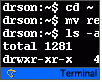Fotografický magazín "iZIN IDIF" každý týden ve Vašem e-mailu.
Co nového ve světě fotografie!
Zadejte Vaši e-mailovou adresu:
Kamarád fotí rád?
Přihlas ho k odběru fotomagazínu!
Zadejte e-mailovou adresu kamaráda:

Software
Tak nám zabili NetInfo, paní Müllerová
16. listopadu 2007, 10.00 | Jednou z novinek Leoparda, jež nepotěší, je to, že neustále omezovaná podpora geniálně navržené síťové databáze NetInfo dospěla do bodu nula: 10.5 NetInfo nepoužívá, a také samozřejmě nenabízí prostředky pro práci s ním. Pojďme si ukázat, co je k dispozici místo toho.
Jednou z novinek Leoparda, jež nepotěší, je to, že neustále omezovaná podpora geniálně navržené síťové databáze NetInfo dospěla do bodu nula: 10.5 NetInfo nepoužívá, a také samozřejmě nenabízí prostředky pro práci s ním.
Naštěstí jsme nezůstali zcela bez náhrady, ačkoli některá řešení jsou podstatně méně pohodlná a musíme sestoupit od příjemné aplikace s GUI na úroveň Terminálu. Pojďme se dnes podívat na dvě věci: zpřístupnění účtu superuživatele a přístup k atributům uživatelských kont.
Zpřístupnění účtu superuživatele
Mnozí pro usnadnění správy počítače zpřístupňují konto superuživatele ("root"), tak, aby bylo možné se do něj standardním způsobem přihlásit. Osobně to nepovažuji za rozumné a domnívám se, že daleko lepší je využívat odpovídající autentizační služby jednotlivých aplikací (a sudo v Terminálu), avšak proti Gustovi není dišputace :)
Každopádně v Leopardu je jistý problém: konto superuživatele se totiž vždy aktivovalo (nebo naopak deaktivovalo) příkazem aplikace NetInfo Manager, které žel není více.
Tento problém má naštěstí řešení velmi snadné – stačí spustit aplikaci Directory Utility (jež nahradila "tygří" Directory Access), a v její nabídce "Edit" najdeme staré známé příkazy "Enable Root User" a "Change Root Password". Prvý z nich je k dispozici poté, co se v rámci aplikace (pomocí standardního "zámku" v levém dolním rohu okna) přihlásíme jako administrátor; druhý v době, kdy je konto superuživatele aktivní.
Zobrazení a změna uživatelského nastavení
S obecnými atributy uživatelských kont je to horší; ačkoli na WWDC 2006 zástupci Apple slibovali, že je bude možné nastavovat ze systémového preferenčního panelu "Accounts", v praxi tomu tak žel není, panel nezpřístupní z těchto atributů takřka nic.
Zde bohužel nezbývá, než sestoupit na úroveň shellu – zatímco aplikace s grafickým uživatelským rozhraním, jež by zpřístupnila (kromě jiného také) atributy uživatelských kont, v Leopardu neexistuje (alespoň nakolik je mi známo – pokud se mýlím, jistě mne někdo v diskusi opraví), nový terminálový příkaz ano; jeho jméno je dscl (a mimochodem byl již k dispozici v Tygru - jen tam díky tomu, že v něm dosud NetInfo fungovalo, nebylo zapotřebí využívat jeho služeb).
Příkaz nabízí poměrně bohatou paletu služeb, jejichž seznam si můžeme zobrazit pomocí "man dscl", případně spuštěním příkazu dscl bez argumentů – to jej spustí v interaktivním režimu – a zadáním podpříkazu help v jeho vlastní příkazové řádce. My si zde nebudeme popisovat kompletní možnosti dscl; ukážeme si jen přístup k atributům uživatele a jejich změnu.
Načtení atributů daného uživatelského konta je poměrně jednoduché – stačí v terminálu zadat příkaz
dscl . -read /Users/<jméno konta>
Příkaz vypíše všechny jemu známé atributy v relativně čitelné podobě seznamu typu "<jméno>: <hodnota>", asi takto:
22 ~> dscl . -read /Users/ocs ... NFSHomeDirectory: /Users/ocs PrimaryGroupID: 20 RealName: Ondřej Čada UniqueID: 501 UserShell: /bin/zsh 23 ~>
Chceme-li některou hodnotu změnit – můžeme kupříkladu chtít změnit výchozí shell ze standardního bashe na zsh, pokud stojíme o výhody zsh a používáme příkaz su – použijeme přepínač "change". Samozřejmě je zapotřebí mít k tomu rootovskou autentifikaci (můžeme např. volat dscl prostřednictvím příkazu sudo); kromě toho je zapotřebí zadat nejen nově požadovanou, ale také původní hodnotu (to proto, že dscl obecně umožňuje pracovat s více různými hodnotami téhož typu).
Kupříkladu to, abych měl v Leopardu – jak již ukazuje minulý výpis – nastaven zsh jako výchozí shell, jsem zajistil pomocí tohoto příkazu (je vidět, že proběhl ještě v původním bash :))
bash-3.2# dscl . -change /Users/admin UserShell /bin/bash /bin/zsh
Obsah seriálu (více o seriálu):
- Obcování s ďáblem
- Obcování s ďáblem 2 - základy
- Obcování s ďáblem 3 - Práce se soubory
- Obcování s ďáblem 4 - Další práce se soubory
- Obcování s ďáblem 5 - Stále soubory, hlavně linky
- Obcování s ďáblem 6: Pár zbývajících drobností
- Obcování s ďáblem 7: Samá voda, přihořívá, hoří!
- Obcování s ďáblem 8: Jak se do shellu volá, tak se program ozývá
- Obcování s ďáblem 9: Nové finty na programy
- Obcování s ďáblem 10: Do fronty, pánové, do fronty!
- Obcování s ďáblem 11: Standardní vstup a výstup
- Obcování s ďáblem 13: Další triky
- Obcování s ďáblem 14: Vyšší škola hledání souborů
- Obcování s ďáblem 15: Příkaz find stokrát jinak
- Obcování s ďáblem 16: Co se ještě dá uvařit z příkazu find
- Obcování s ďáblem 17: Regulární výrazy
- Obcování s ďáblem 18: Speciální regulární výrazy
- Obcování s ďáblem 19: Skládání regulárních výrazů
- Obcování s ďáblem 20: Regulární výrazy se zpětnými odkazy
- Obcování s ďáblem 21:K čemu je dobrý grep...
- Zázraky ihned, nemožné na počkání: sed
- Obcování s ďáblem - další finty s příkazem sed
- Rozsáhlejší příklad se sedem
- Obcování s ďáblem: Další kouzla, aneb awk
- Awk a proměnné
- Obcování s ďáblem 27: Awk a výrazy
- Obcování s ďáblem: Awk a funkce
- Awk a příkazy
- Co je to vlastně "uživatel"?
- Vlastnictví objektů
- Přístupová práva
- Vlastník, skupina, ostatní...
- Jak je to se skupinami?
- Skupiny a uživatelé
- Scripty
- Komentáře, a volba shellu
- Pro skript může být shell cokoli!
- Shellové skripty a argumenty
- Skripty a proměnné: aritmetika
- Proměnné shellu, "dědění" hodnot
- Práce s proměnnými
- Práce se jmény souborů
- Pole hodnot
- Další triky kolem polí...
- Standardní proměnné shellu
- Základní příkazy pro skripty
- Příkaz if
- Speciální podmínkové příkazy
- Podmínky pro práci se soubory
- Jednoduchý cyklus
- Příkaz for a pomocné příkazy break a continue
- Příkaz case
- Příkazy exit a select
- Rejstřík a přehled
- Procesy
- Informace o procesech
- Další klíčová slova pro příkaz ps
- Příkaz ps: několik praktických přepínačů
- A k čemu že je "ps" dobré?
- Copak procesor, s pamětí je to horší
- Virtuální paměť
- A ještě jednou virtuální paměť
- Zpět k příkazu ps
- Skutečný žrout paměti
- Ještě jednou top
- Doplněk k topu: vm_stat
- Co to tedy všechno znamená?
- Nevychází nám dal a má dáti?
- Kam se stránky ukládají?
- Změna odkládacího disku
- Změna odkládacího disku / fstab
- Poslední poznámka k fstab
- A jak to je se soubory?
- Co vlastně příkaz lsof vypisuje?
- Příkaz lsof a obsah sloupce NAME
- SIPS - Terminál není jen pro nadšence UNIXu
- Tak nám zabili NetInfo, paní Müllerová
Tématické zařazení:
» Rubriky » Tipy a Triky